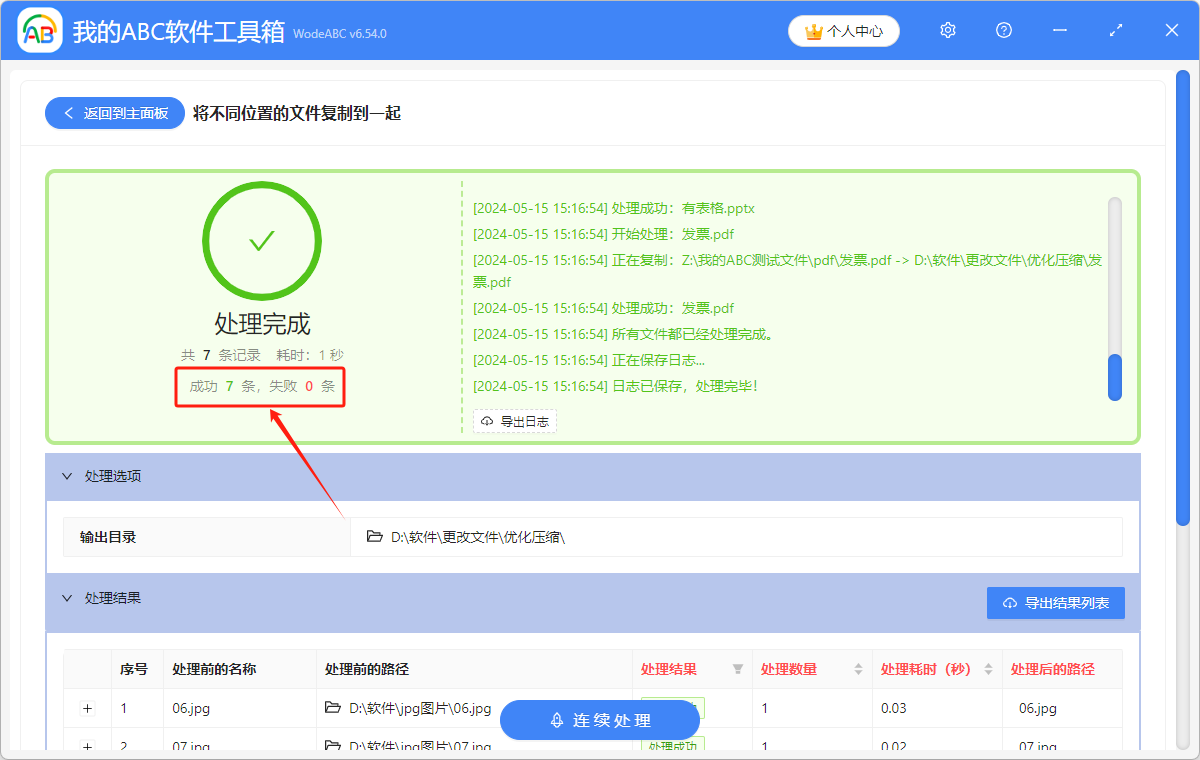將文件複製到一個文件夾中,是進行文件存檔和備份的常見方法。 通過將不同位置的文件複製到同一個文件夾中,對文件進行備份以防數據丟失。 而這些文件可能不在同一個位置,如果文件不多,只有幾個的時候,我們採用最直接的複製粘貼就可以了。 但如果有多個文件需要複製到一個文件夾中時,自己手動進行複製粘貼,不僅效率很低,而且還容易出錯,分不清是已經複製了的文件還是未複製的文件。 今天給大家介紹一個方法,可以將多個在不同位置的文件一次性批量複製到同一個文件夾中,能夠避免對相同步驟的重複操作,節省我們的時間精力。
使用場景
有多個不同位置的文件需要整理到同一個文件夾中時,可以使用下面的這個方法,將不同位置的多個文件一次性批量複製到一個文件夾中。
效果預覽
處理前:
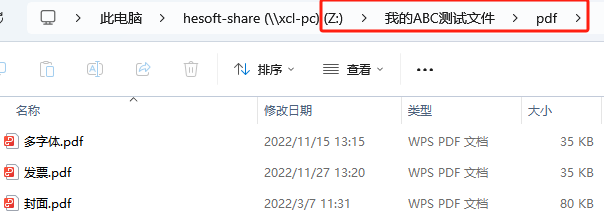
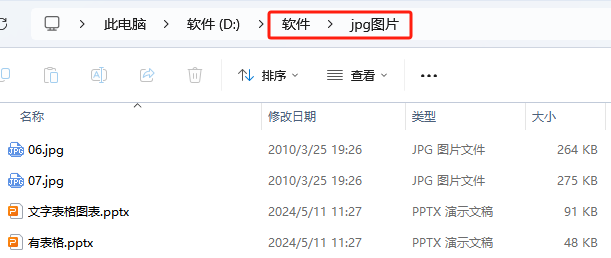
處理後:
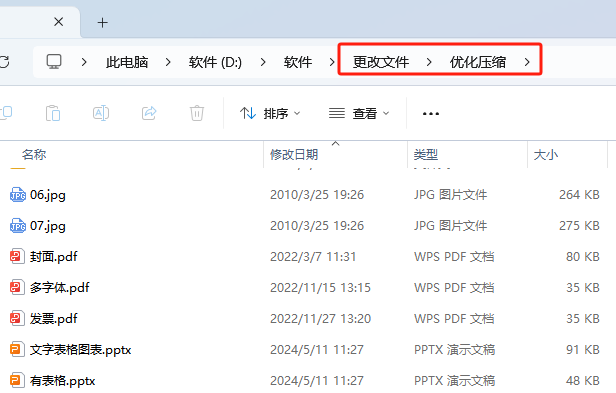
操作步驟
1.打開下面的這個軟件,點擊「更多功能」,選擇「將不同位置的文件複製到一起」。
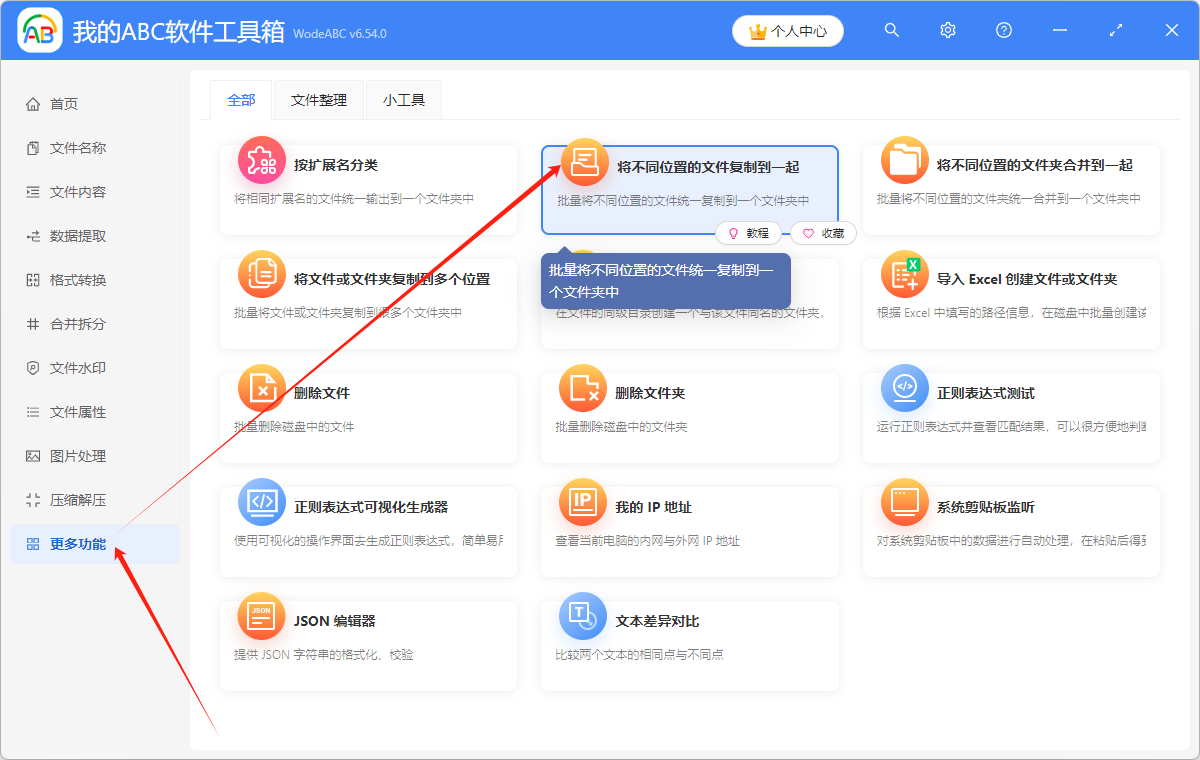
2.點擊「添加文件」,或者「從文件夾中導入文件」,或者直接將想要處理的不同位置的文件拖到軟件中來。 這三種方法都可以添加想要批量複製的文件,根據自己的習慣進行選擇。
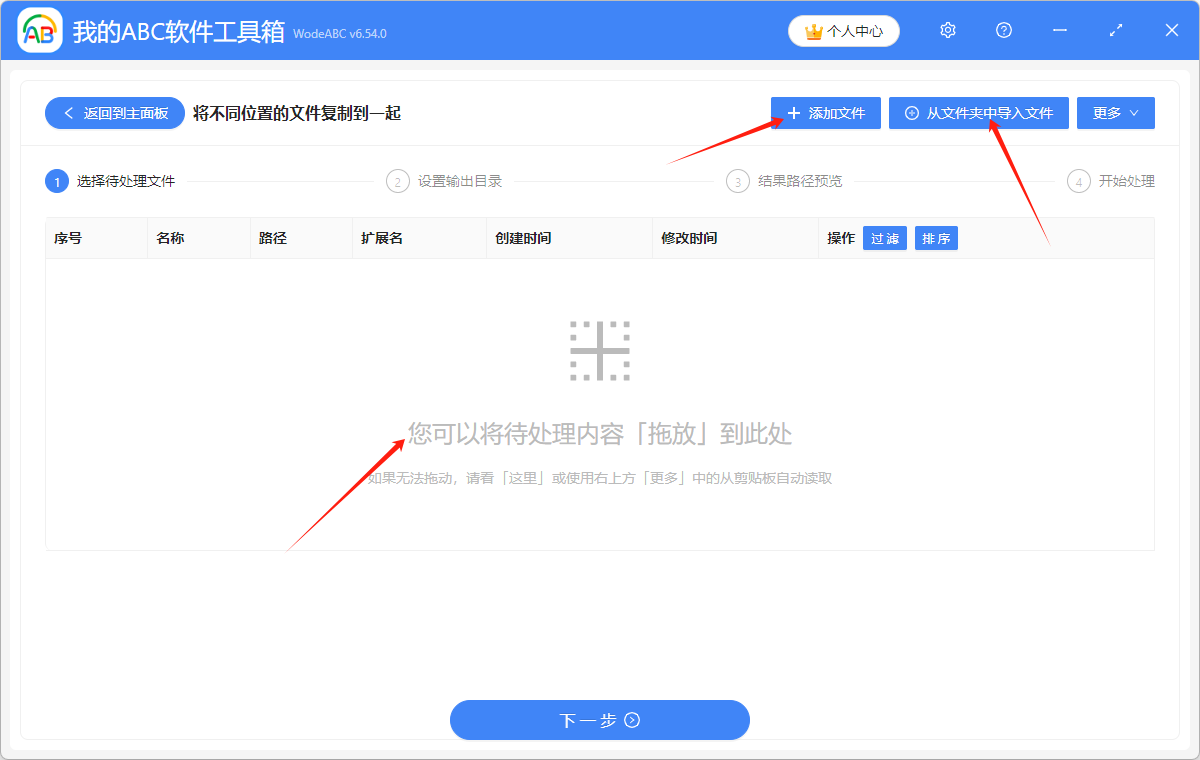
不同位置的多個文件添加成功後,會在下方箭頭指的位置顯示出來,可以確認一下想要處理的文件是否全部添加成功了。
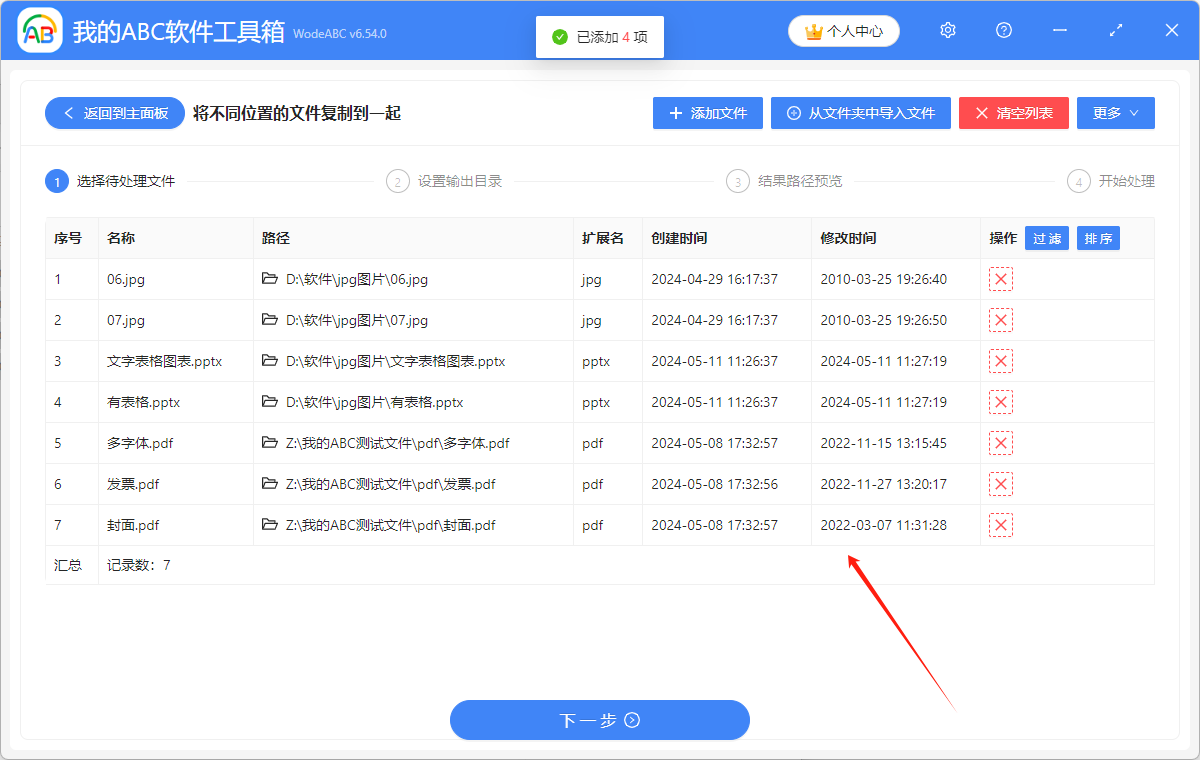
3.點擊「瀏覽」,選擇不同位置的文件要複製到哪一個文件夾中。 點擊「下一步」,確認批量複製後的文件保存位置。
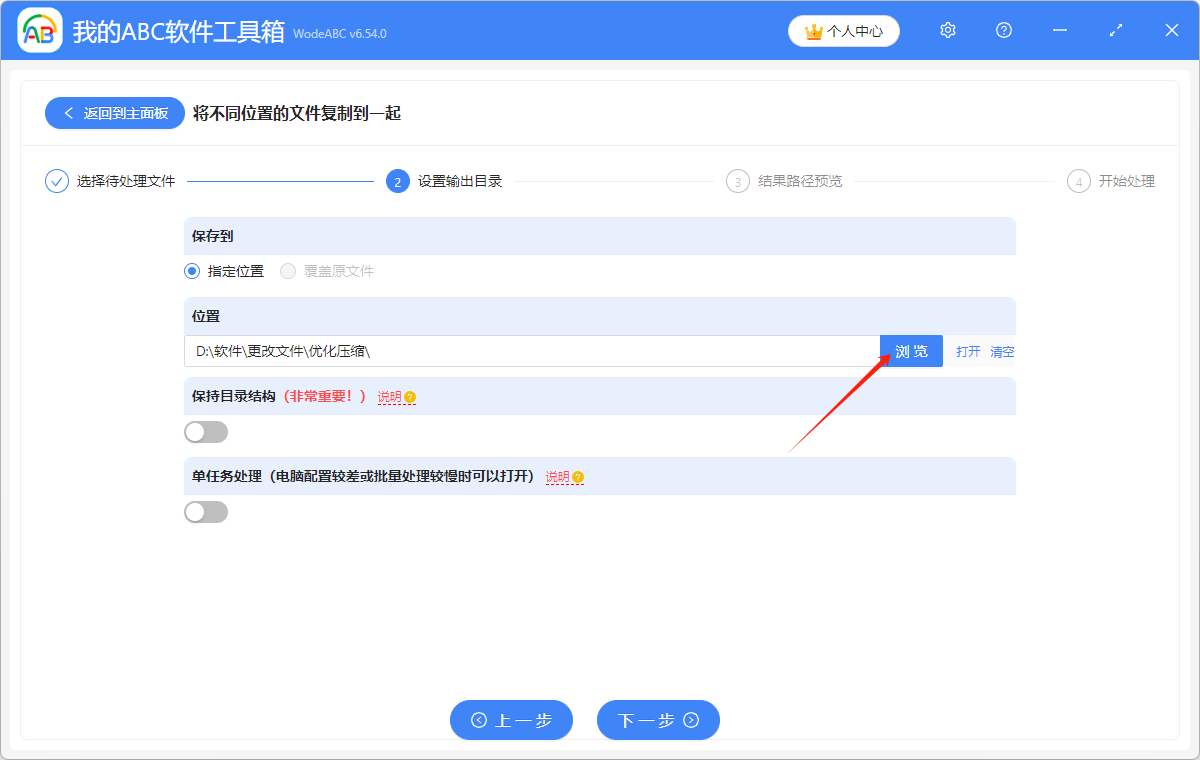
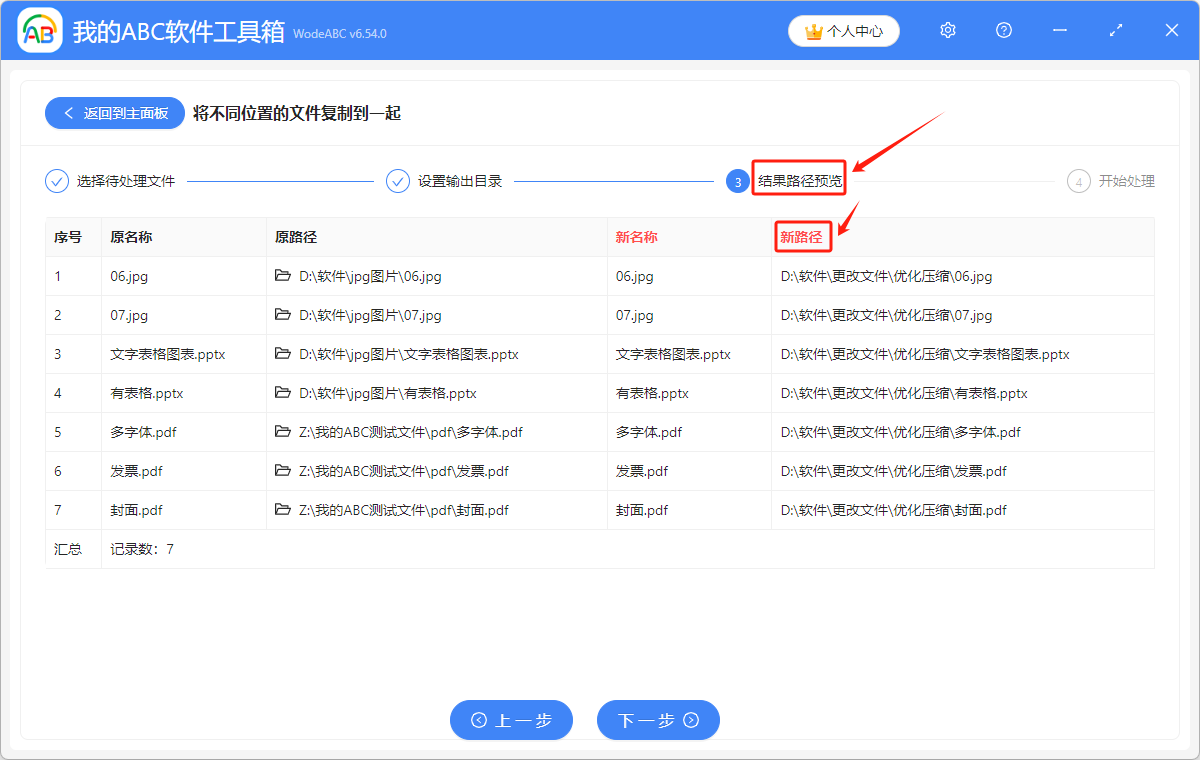
4.顯示「失敗0條」,表示我們成功將不同位置的多個文件複製到了同一個文件夾中。 在處理後的文件的保存位置進行查看就可以了。